Ouvrir CCC et rechercher les mises à jour
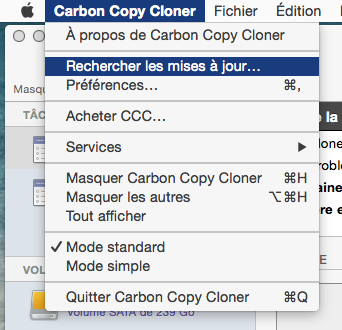
Ouvrez CCC sur l'ordinateur non enregistré. Accédez à Carbon Copy Cloner > Rechercher les mises à jour… pour vous assurer que vous avez bien la version la plus récente de CCC.
Vérifier le statut d'enregistrement
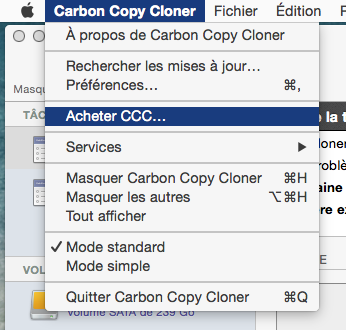
Accédez à Carbon Copy Cloner > Afficher l'enregistrement… pour vérifier le statut d'enregistrement de l'ordinateur.
Application CCC non enregistrée
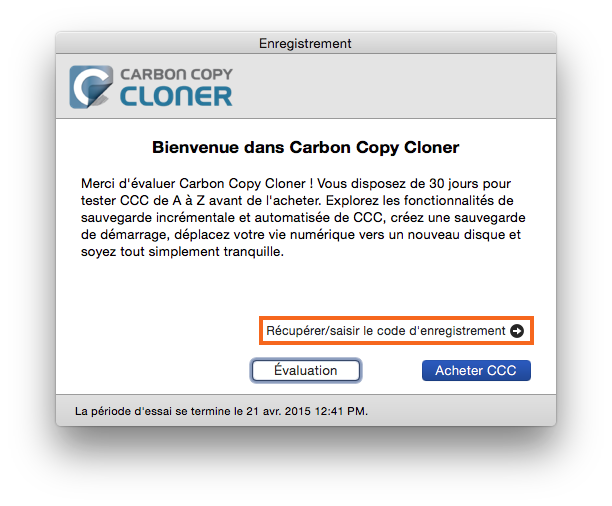
Si l'application CCC n'est pas enregistrée, l'écran d'enregistrement Bienvenue dans Carbon Copy Cloner s'affiche. Si vous avez déjà acheté CCC, cliquez sur Récupérer/saisir le code d'enregistrement.
Copier-coller le code d'enregistrement
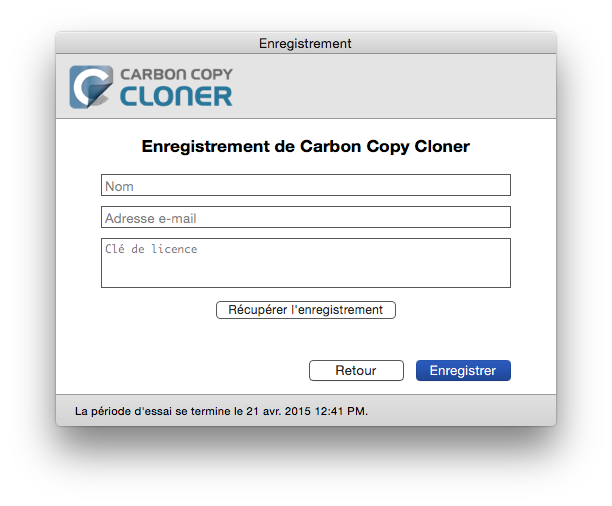
Copiez-collez le nom, l'adresse e-mail et la clé de licence exactement comme indiqués dans l'e-mail d'enregistrement. Remarque : si vous saisissez un autre nom ou une autre adresse e-mail, la clé de licence sera signalée comme invalide. Cliquez sur Enregistrer.
Code correctement saisi
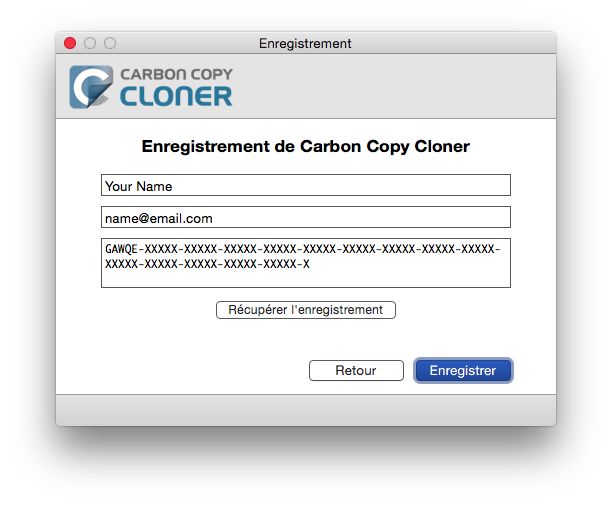
Un code d'enregistrement correctement saisi ressemble à ceci. Notez que le retour à la ligne dans le code d'enregistrement est automatique.
Enregistrement réussi
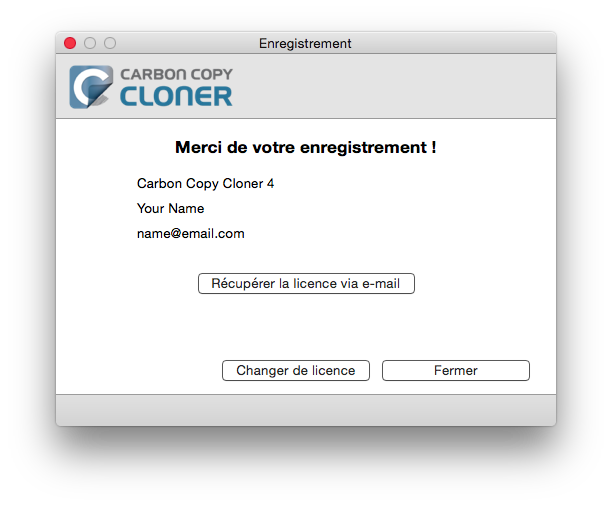
Lorsque l'enregistrement de votre copie de CCC est terminé, l'écran « Merci de votre enregistrement ! » s'affiche.
